Die Hauptaspekte der RMB-Währung verstehen
Welcher ist der RMB-Schlüssel? Die RMB-Währung, auch bekannt als der chinesische Yuan, spielt eine entscheidende Rolle in der Weltwirtschaft. Als eine …
Artikel lesen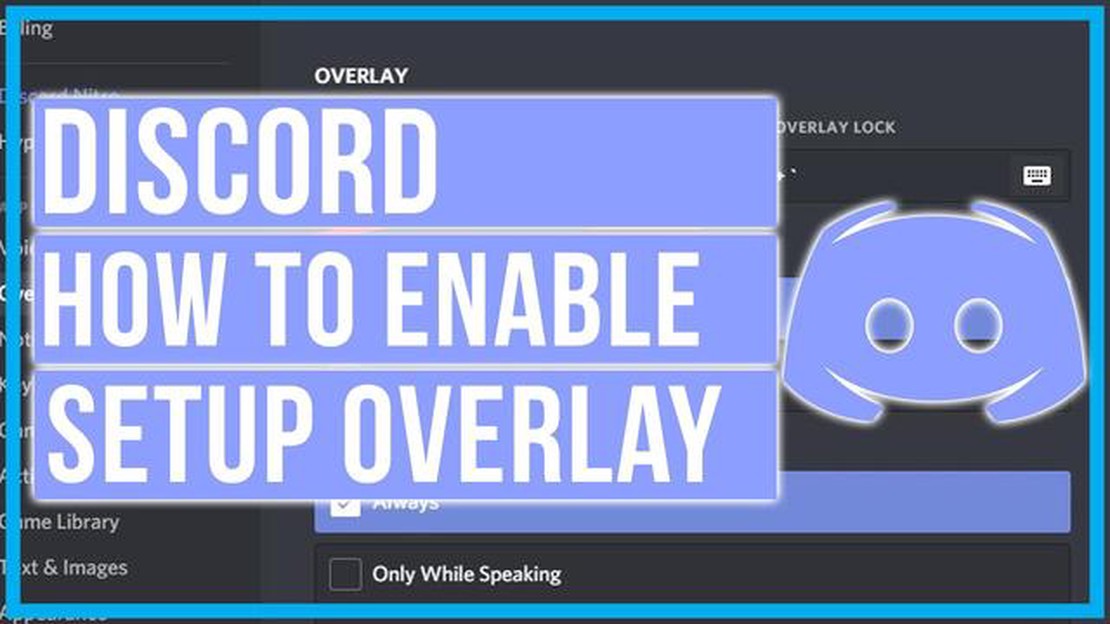
Discord ist eine beliebte Kommunikationsplattform, die von vielen Spielern genutzt wird, um sich mit ihren Freunden zu verbinden und zu interagieren. Eine der nützlichsten Funktionen von Discord ist der Overlay-Chat, mit dem Sie mit Ihren Freunden chatten können, ohne zwischen den Bildschirmen zu wechseln oder Ihr Spiel zu unterbrechen. In dieser Schritt-für-Schritt-Anleitung zeigen wir Ihnen, wie Sie den Overlay-Chat in Discord für Genshin Impact, ein beliebtes Rollenspiel, aktivieren.
Schritt 1: Starten Sie Discord und gehen Sie zu den Benutzereinstellungen. Um zu den Benutzereinstellungen zu gelangen, klicken Sie auf das Zahnradsymbol in der linken unteren Ecke des Discord-Fensters.
Schritt 2: Navigieren Sie im Menü “Benutzereinstellungen” zum Abschnitt “Overlay”. Der Abschnitt “Overlay” befindet sich auf der linken Seite des Menüs.
Schritt 3: Aktivieren Sie im Bereich “Overlay” die Option “Overlay im Spiel aktivieren”. Dadurch wird die Overlay-Chat-Funktion in Discord aktiviert.
Schritt 4: Klicken Sie anschließend auf die Registerkarte “Spielaktivität” im Menü auf der linken Seite. Hier können Sie das Spiel auswählen, für das Sie den Overlay-Chat aktivieren möchten.
Schritt 5: Klicken Sie auf der Registerkarte “Spielaktivität” auf die Schaltfläche “Hinzufügen” und wählen Sie Genshin Impact aus der Liste der Spiele aus. Dadurch wird Genshin Impact zu Ihrer Spielebibliothek in Discord hinzugefügt.
Schritt 6: Starten Sie schließlich Genshin Impact und beginnen Sie mit dem Spiel. Drücken Sie im Spiel die Standardtastenkombination für den Overlay-Chat (Umschalttaste + `), um den Overlay-Chat in Discord zu öffnen. Sie können nun mit Ihren Freunden chatten, ohne das Spiel zu verlassen!
Die Aktivierung des Overlay-Chats in Discord für Genshin Impact kann Ihr Spielerlebnis erheblich verbessern, da Sie nahtlos mit Ihren Freunden kommunizieren können. Befolge diese Schritt-für-Schritt-Anleitung, um den Overlay-Chat zu aktivieren und mit dem Chatten ohne Ablenkung zu beginnen.
Wenn Sie Ihr Discord-Erlebnis verbessern möchten, indem Sie den Overlay-Chat aktivieren, können Sie dies durch die Installation von BetterDiscord erreichen. BetterDiscord ist ein Modifikationstool eines Drittanbieters, mit dem Sie Discord anpassen und zusätzliche Funktionen hinzufügen können. Mit BetterDiscord können Sie den Overlay-Chat aktivieren, der Ihre Chat-Nachrichten während des Spiels über dem Spielbildschirm anzeigt.
Hier ist eine Schritt-für-Schritt-Anleitung für die Installation von BetterDiscord für den Overlay-Chat in Discord:
Wenn Sie diese Schritte abgeschlossen haben, sollte BetterDiscord nun installiert und die Overlay-Chat-Funktion in Discord aktiviert sein. Sie können das Aussehen und die Einstellungen des Overlay-Chats über das BetterDiscord-Einstellungsmenü anpassen. Genießen Sie den Komfort, dass Ihre Chat-Nachrichten während des Spiels über dem Spielbildschirm angezeigt werden!
Genshin Impact ist ein beliebtes Multiplayer-Spiel, in dem Spieler eine riesige offene Welt erkunden können, während sie verschiedene Quests und Aufgaben erfüllen. Eine Möglichkeit, das Spielerlebnis zu verbessern, ist die Aktivierung des Discord-Overlay-Chats, mit dem Sie mit Ihren Freunden kommunizieren können, ohne das Spiel zu verlassen.
Das Aktivieren des Discord-Overlay-Chats in Genshin Impact ist ein einfacher Prozess, der in wenigen Schritten erledigt werden kann. Folgen Sie der folgenden Anleitung, um loszulegen:
Nachdem Sie den Discord-Overlay-Chat für Genshin Impact aktiviert haben, können Sie die Einstellungen anpassen, indem Sie auf die Registerkarte “Erscheinungsbild” in den Overlay-Einstellungen klicken. Hier können Sie die Position, Größe und Transparenz des Overlays nach Ihren Wünschen anpassen.
Mit dem aktivierten Discord-Overlay-Chat können Sie jetzt mit Ihren Freunden kommunizieren, während Sie Genshin Impact spielen, ohne das Spiel per Alt-Tab verlassen zu müssen. Diese Funktion ist vor allem beim kooperativen Spiel nützlich oder wenn Sie Strategien mit Ihrem Team abstimmen müssen.
Denkt daran, die Lautstärke eures Discord-Chats so einzustellen, dass sie den Spielton nicht stört. Sie können dies tun, indem Sie die individuellen Lautstärken Ihrer Freunde in den Discord-Sprachchat-Einstellungen anpassen.
Lesen Sie auch: Sollten Sie der Diebesgilde in Skyrim beitreten?
Insgesamt kann die Aktivierung des Discord-Overlay-Chats in Genshin Impact Ihr Spielerlebnis erheblich verbessern und die Kommunikation mit Ihren Freunden erleichtern. Folgen Sie der obigen Schritt-für-Schritt-Anleitung, um loszulegen und eine nahtlose Kommunikation während des Spiels zu genießen.
Wenn Sie ein begeisterter Genshin Impact-Spieler sind und auch Discord nutzen, um mit Ihren Mitspielern zu kommunizieren, möchten Sie vielleicht Ihren Discord-Overlay-Chat anpassen, um Ihr Spielerlebnis zu verbessern. Durch die Anpassung des Chats können Sie ihn persönlicher gestalten und an Ihre Vorlieben anpassen.
Hier sind einige Schritte, die Sie befolgen können, um Ihren Discord-Overlay-Chat für Genshin Impact anzupassen:
Wenn du diese Schritte befolgst, kannst du deinen Discord-Overlay-Chat speziell für Genshin Impact anpassen, sodass du nahtlos mit deinen Freunden kommunizieren kannst, während du das Spiel genießt. Denkt daran, mit den Einstellungen zu experimentieren und herauszufinden, was euren Vorlieben und eurem Spielstil entspricht. Viel Spaß beim Spielen!
Lesen Sie auch: Kann eine übermäßige Meldung zu einem PS4-Verbot führen?
Wenn Sie Probleme mit der Discord-Overlay-Chatfunktion in Genshin Impact haben, gibt es mehrere Tipps zur Fehlerbehebung, die Sie ausprobieren können, um das Problem zu lösen. Hier sind einige Vorschläge:
Wenn Sie diese Tipps zur Fehlerbehebung befolgen, sollten Sie in der Lage sein, die meisten Probleme mit der Discord-Overlay-Chatfunktion in Genshin Impact zu beheben. Wenn das Problem weiterhin besteht, müssen Sie sich möglicherweise an das Discord- oder Genshin Impact-Supportteam wenden.
Der Overlay-Chat in Genshin Impact mit Discord kann Ihr Spielerlebnis erheblich verbessern und die Kommunikation mit anderen Spielern vereinfachen. Wenn Sie diese Funktion aktivieren, können Sie mit Ihren Freunden chatten, ohne das Spiel per Alt-Tab verlassen zu müssen. So können Sie sich ganz auf das Spiel konzentrieren und gleichzeitig mit Ihren Freunden in Verbindung bleiben.
Die Overlay-Chat-Funktion in Discord ist nicht nur für zwanglose Unterhaltungen nützlich, sondern kann auch bei der Koordinierung von Strategien und Aktivitäten im Spiel sehr hilfreich sein. Egal, ob ihr einen Schlachtzug plant, einen Dungeon-Run organisiert oder einfach nur über eure Lieblingscharaktere diskutiert, der Overlay-Chat hält die Kommunikationswege offen und stellt sicher, dass alle auf derselben Seite stehen.
Einer der Vorteile des Overlay-Chats in Genshin Impact mit Discord ist die Möglichkeit, zu sehen, wer sich in Echtzeit unterhält. Dies kann besonders während intensiver Kämpfe oder in Stresssituationen, die eine schnelle und effektive Kommunikation erfordern, nützlich sein. Durch die Einblendung des Chat-Overlays auf Ihrem Bildschirm können Sie leicht erkennen, wer spricht, und entsprechend reagieren, ohne einen Takt zu verpassen.
Außerdem können Sie das Erscheinungsbild des Overlay-Chats an Ihre Wünsche anpassen. Sie können die Deckkraft, die Position und die Größe des Chat-Fensters anpassen, um sicherzustellen, dass es Ihre Sicht auf das Spiel nicht behindert und dennoch leicht zugänglich ist. Diese Anpassungsmöglichkeiten stellen sicher, dass Sie die Overlay-Chat-Funktion an Ihre speziellen Bedürfnisse und Spielkonfiguration anpassen können.
Zusammenfassend lässt sich sagen, dass die Aktivierung des Overlay-Chats in Genshin Impact mit Discord Ihr Spielerlebnis erheblich verbessern und die Kommunikation mit Ihren Mitspielern erleichtern kann. Ganz gleich, ob Sie Strategien koordinieren oder einfach nur mit Freunden chatten, der Overlay-Chat sorgt dafür, dass Sie in Verbindung bleiben können, ohne das Spiel zu vernachlässigen. Aktivieren Sie also diese Funktion, um Ihr Spielerlebnis auf die nächste Stufe zu heben!
Ein Overlay-Chat in Discord ist eine Funktion, mit der du Chat-Nachrichten sehen und mit ihnen interagieren kannst, während du ein Spiel spielst oder andere Anwendungen verwendest.
Um den Overlay-Chat in Discord zu aktivieren, müssen Sie zu den Benutzereinstellungen gehen und dann auf die Registerkarte Overlay klicken. Dort können Sie die Option “Overlay im Spiel aktivieren” aktivieren und die Position des Chat-Overlays auswählen.
Ja, Sie können das Erscheinungsbild des Overlay-Chats in Discord anpassen. Auf der Registerkarte Overlay in den Benutzereinstellungen können Sie Einstellungen wie Schriftgröße, Transparenz und Farbe des Chats anpassen.
Der Overlay-Chat in Discord ist mit den meisten Spielen kompatibel. Einige Spiele unterstützen die Overlay-Funktion jedoch möglicherweise nicht oder erfordern eine zusätzliche Konfiguration. Es empfiehlt sich, in den Spieleinstellungen oder in der Dokumentation nachzusehen, ob der Overlay-Chat unterstützt wird.
Nein, die Overlay-Chat-Funktion ist derzeit nicht auf mobilen Geräten verfügbar. Sie ist nur in der Desktop-Version von Discord verfügbar.
Ja, du kannst die Overlay-Chat-Funktion auch in anderen Anwendungen als Spielen verwenden. Der Overlay-Chat wird über dem aktiven Fenster angezeigt, sodass du Chat-Nachrichten sehen und mit ihnen interagieren kannst, ohne zwischen den Anwendungen wechseln zu müssen.
Es gibt einige Einschränkungen und bekannte Probleme mit der Overlay-Chat-Funktion in Discord. Zum Beispiel funktioniert der Overlay-Chat möglicherweise nicht mit bestimmten Spielen oder Anwendungen und es kann zu Leistungsproblemen oder Konflikten mit anderen Overlay-Funktionen kommen. Es wird empfohlen, Discord und Ihre Spiele/Apps auf dem neuesten Stand zu halten, um Probleme zu vermeiden.
Welcher ist der RMB-Schlüssel? Die RMB-Währung, auch bekannt als der chinesische Yuan, spielt eine entscheidende Rolle in der Weltwirtschaft. Als eine …
Artikel lesenIst Toy Story 3 das Videospiel für PS4? Bist du ein Fan der beliebten Toy Story-Reihe und fragst dich, ob das Videospiel Toy Story 3 für die …
Artikel lesenSind 40 C gut für eine CPU? Wie jeder technisch versierte Mensch weiß, ist die Kühlung der CPU entscheidend für ihre Gesamtleistung und Langlebigkeit. …
Artikel lesenWie viel kostet es, einen bf1-Server zu mieten? Wenn Sie ein begeisterter Gamer sind, wissen Sie, dass ein eigener dedizierter Server Ihr …
Artikel lesenWie kann ich alle Kanäle kostenlos sehen? Sind Sie es leid, hohe Abonnementgebühren für Ihre Lieblingsfernsehsender zu zahlen? Möchten Sie die …
Artikel lesenWelche Flash-Folge kommt nach Supergirl Staffel 2 Folge 8? The Flash und Supergirl, zwei der beliebtesten Superhelden im DC-Comics-Universum, haben …
Artikel lesen